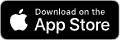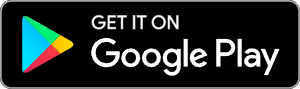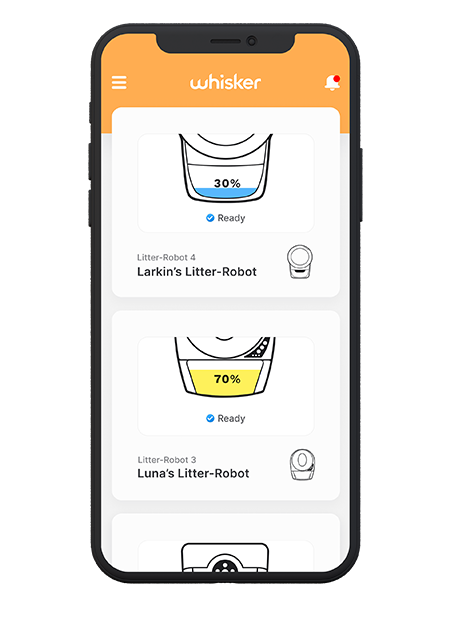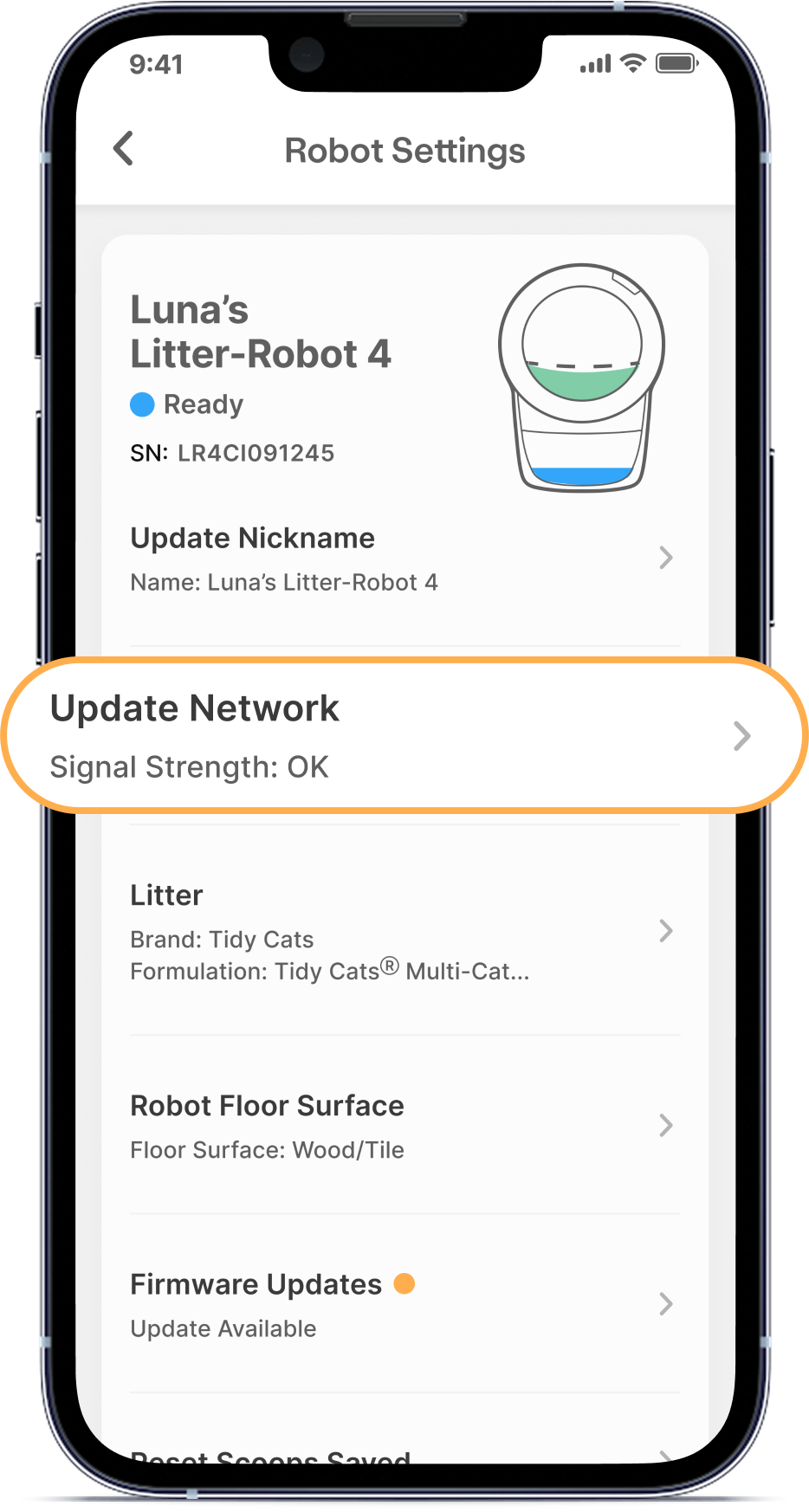The store will not work correctly in the case when cookies are disabled.
Litter-Robot 4 : barre lumineuse bleue avec WiFi clignotant en bleu (unité se reconnectant au WiFi)
IMPORTANT
- Assurez-vous que votre appareil est branché.
- Assurez-vous que votre appareil est connecté et en ligne.
- Assurez-vous que votre firmware est à jour . Si l'application ne vous offre pas la possibilité de mettre à jour, vous disposez de la dernière version.
Préparation
Si Litter-Robot 4 affiche une barre lumineuse bleue avec une lumière bleue clignotante à côté du bouton Connecter , cela indique que l'unité se connecte à l'application ou s'est déconnectée et essaie de se reconnecter mais n'a pas réussi à se reconnecter.

- Pour reconnecter votre appareil, vous pouvez réactiver la connexion en appuyant une fois sur le bouton Connect pour désactiver le WiFi, indiqué par une LED Connect blanche.
- Ensuite, appuyez une seconde fois sur le bouton Connecter pour rétablir la connexion. La LED Connect recommencera à clignoter en bleu mais devrait devenir bleue fixe après quelques secondes.

Réussite : Si votre unité est rentrée chez elle et affiche une barre lumineuse bleue , vous avez réussi.
Échec : Si vous voyez toujours une barre lumineuse bleue avec une lumière bleue clignotante , veuillez suivre ces étapes de dépannage.
Dépannage
Mettre à jour l'application Whisker
Si Litter-Robot ne se reconnecte pas automatiquement, assurez-vous d'utiliser la dernière version de l'application Whisker.
- Recherchez l'application Whisker dans l'App Store ou Google Play Store.
- Pour télécharger l'application Whisker, appuyez sur le bouton Obtenir ou Installer.
- Si l'application Whisker est déjà installée et qu'une mise à jour est disponible, mettez à jour vers la version la plus récente en appuyant sur le bouton Mettre à jour.
- Si l'application Whisker est à jour, appuyez sur le bouton Ouvrir.
Mettre à jour le réseau
Mettez à jour votre réseau pour vous assurer que l'unité dispose des informations d'identification WIFI correctes.
- Ouvrez l'application Whisker
- Sélectionnez votre Litter-Robot 4
![]()
- Sélectionnez l'engrenage Paramètres dans le coin supérieur droit
![]()
- Sélectionnez Mettre à jour le réseau
![]()
- Suivez les étapes répertoriées dans l'application
Une fois la mise à jour terminée, votre Litter-Robot devrait être prêt à être utilisé.
Si votre appareil affiche une barre lumineuse bleue continue, vous avez réussi.
Si votre appareil n'affiche pas de barre lumineuse bleue fixe, votre Litter-Robot 4 peut avoir des problèmes de connexion aux serveurs Whisker. Vous souhaiterez vous connecter à votre routeur pour confirmer ou modifier certains paramètres.
Mettre à jour les paramètres du routeur
Configurer un réseau invité
Configurer un réseau invité pour les appareils IoT
- Empêche d'autres appareils sans fil de communiquer entre eux, ce qui pourrait provoquer des interférences.
- Permet de modifier des paramètres réseau spécifiques sans perturber l'ensemble du foyer.
- Suivez les instructions du fabricant de votre routeur pour configurer un réseau invité.
Sécurité des appareils IoT
Ensuite, recherchez le paramètre de sécurité des appareils IoT.
- Certains routeurs nécessitent l'autorisation de l'appareil IoT pour permettre à l'appareil d'accéder à Internet.
- Si votre routeur dispose de ce paramètre, suivez les étapes pour autoriser le Litter-Robot 4 à accéder à Internet.
MiMo ou QOS
Maintenant, recherchez le paramètre intitulé MiMo ou QOS.
- Les options MiMo et QOS tentent d'utiliser des modes d'économie d'énergie susceptibles de provoquer des interférences sur les appareils WiFi.
- Désactivez MiMo et/ou QOS sur le routeur.
Sécurité du pare-feu
Enfin, recherchez les paramètres de sécurité de votre pare-feu.
- Certains routeurs ont des paramètres de sécurité de pare-feu trop actifs qui bloqueront l'accès aux ports HTTPS 8443 ou 443. Ce sont des ports sécurisés et un accès est nécessaire pour que votre unité et l'application puissent accéder aux serveurs AWS.
- Suivez les instructions du fabricant de votre routeur pour ouvrir les ports 443 ou 8443.
Rebranchez votre appareil
- Pour reconnecter votre appareil, réactivez la connexion en appuyant une fois sur le bouton Connect pour désactiver le WIFI, indiqué par une LED Connect blanche.
- Ensuite, appuyez une 2ème fois sur le bouton Connecter pour rétablir la connexion.
- La LED Connect recommencera à clignoter en bleu mais devrait devenir bleue fixe après quelques secondes.
Réussite : Si votre appareil affiche une barre lumineuse bleue, vous avez réussi.
Échec : si vous voyez toujours une barre lumineuse bleue avec une lumière bleue clignotante, il y a probablement un problème avec votre Litter-Robot.
Besoin d'une assistance technique ?
Notre assistant de dépannage résoudra la plupart des problèmes et constitue le moyen le plus rapide d'obtenir de l'aide.
Assistant de dépannage
Didn't find what you're looking for?
Phone and Chat support available Mon-Sat: 9AM-5PM EST, or submit a ticket anytime.